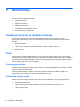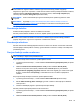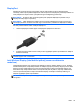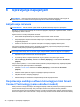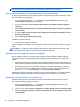User Guide - Windows 8
Table Of Contents
- Dobro došli
- Upoznavanje sa vašim računarom
- Povezivanje na mrežu
- Navigacija korištenjem tastature, pokreta prstima i uređaja za pokazivanje
- Korištenje pokazivačkih uređaja
- Korištenje tastature
- Multimedija
- Upravljanje napajanjem
- Isključivanje računara
- Osvježavanje sadržaja softvera tehnologijom Intel Smart Connect Technology (samo određeni modeli)
- Postavljanje opcija napajanja
- Korištenje stanja za uštedu energije
- Korištenje baterijskog napajanja
- Pronalaženje dodatnih informacija o bateriji
- Korištenje alatke Battery check (Provjera baterije)
- Prikazivanje preostalog nivoa napunjenosti baterije
- Maksimalno produženje vremena pražnjenja baterije
- Upravljanje niskim nivoima napunjenosti baterije
- Umetanje ili uklanjanje baterije
- Štednja baterijskog napajanja
- Pohranjivanje baterije koju može zamijeniti korisnik
- Odlaganje baterije koju može mijenjati korisnik (samo na odabranim modelima)
- Zamjena baterije koju može mijenjati korisnik (samo na odabranim modelima)
- Korištenje vanjskog napajanja naizmjeničnom strujom
- Hibridna grafika (samo odabrani modeli)
- Vanjske kartice i uređaji
- Disk jedinice
- Sigurnost
- Zaštita računara
- Korištenje lozinki
- Postavljanje lozinki u operativnom sistemu Windows
- Postavljanje lozinki u uslužnom programu Computer Setup
- Upravljanje administratorskom lozinkom za BIOS
- Upravljanje lozinkom za DriveLock uslužnog programa Computer Setup
- Korištenje funkcije Automatski DriveLock programa Computer Setup (Postavljanje računara)
- Korištenje antivirusnog softvera
- Korištenje softvera zaštitnog zida
- Instaliranje ažuriranja kritične važnosti
- Korišćenje programa HP Client Security (samo odabrani modeli)
- Instaliranje opcionalnog sigurnosnog kabla
- Korištenje čitača otiska prsta (samo za odabrane modele)
- Održavanje
- Izrada rezervnih kopija i obnova
- Izrada rezervnih kopija podataka
- Izvođenje obnavljanja sistema
- Korištenje Windows alatki za obnovu
- Korištenje alatki za obnovu f11
- Korištenje medija s operativnim sistemom Windows 8 (kupuje se zasebno)
- Korištenje opcije Windows Refresh (Osvježavanje operativnog sistema Windows) za brzu i jednostavnu o ...
- Ukloni sve i ponovo instaliraj Windows
- Korištenja opcije HP Software Setup
- Computer Setup (BIOS) (Postavljanje računara), MultiBoot i System Diagnostics (Dijagnostika sistema)
- Podrška
- Specifikacije
- Putovanje sa računarom
- Rješavanje problema
- Elektrostatičko pražnjenje
- Indeks
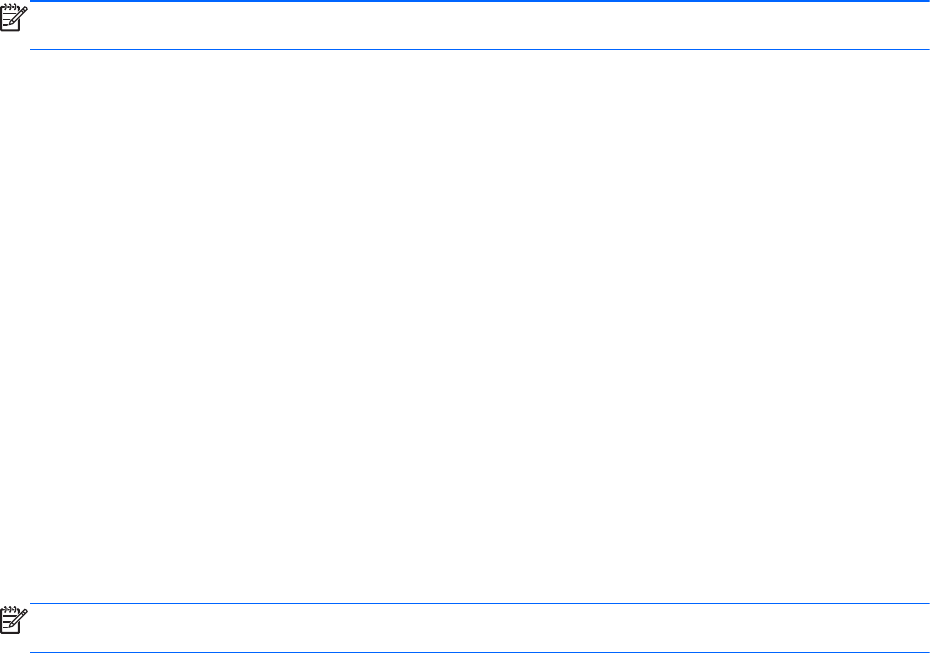
NAPOMENA: Ukoliko ste postavili traženje lozinke prilikom ponovnog aktiviranja računara, morate
unijeti svoju lozinku za Windows kako bi računar ponovo prikazivao sliku na ekranu.
Omogućavanje i izlazak iz funkcije hibernacije koju pokreće korisnik
Možete omogućiti hibernaciju koju pokreće korisnik i promijeniti druge postavke napajanja i vrijeme
čekanja koristeći opcije napajanja.
1. Iz početnog ekrana otkucajte power (napajanje), odaberite Settings (Postavke), a zatim
odaberite Power Options (Opcije napajanja).
2. U lijevom oknu kliknite Choose what the power button does (Odaberi funkciju dugmeta
napajanja).
3. Kliknite Change Settings that are currently unavailable (Promijeni postavke koje trenutno
nisu dostupne).
4. U području When I press the power button (Kad pritisnem dugme za napajanje) odaberite
Hibernate (Hibernacija).
5. Kliknite Save changes (Sačuvaj promjene).
Za izlazak iz stanja hibernacije:
▲
Kratko pritisnite dugme za napajanje.
Lampice napajanja se uključuju i vaš se rad vraća na ekran, na onom mjestu na kojem ste prestali
raditi.
NAPOMENA: Ukoliko ste postavili traženje lozinke prilikom aktiviranja računara, morate unijeti
Windows lozinku prije nego što se prikaže ekran na kojem ste bili radili.
Korištenje mjerača napajanja i postavke napajanja
Mjerač napajanja nalazi se na radnoj površini operativnog sistema Windows. Mjerač napajanja
omogućava vam brzo pristupanje postavkama napajanja i prikaz preostalog nivoa napunjenosti
baterije.
●
Da biste prikazali procenat preostalog nivoa napunjenosti baterije i trenutni plan napajanja, na
radnoj površini operativnog sistema Windows postavite pokazivač na ikonu mjerača napajanja.
●
Da biste pristupili Power Options (Opcije napajanja) ili promijenili plan napajanja, kliknite na
ikonu mjerača napajanja i odaberite stavku sa spiska. U početnom ekranu također možete
ukucati napajanje, odabrati Postavke, i potom odabrati Opcije napajanja.
Različite ikone mjerača napajanja pokazuju da li računar radi na baterijsko ili na vanjsko napajanje.
Ikona također prikazuje poruku ako je baterija dosegnula nizak ili kritičan nivo napunjenosti.
Postavljanje zaštite lozinkom za nastavak rada
Da biste podesili računar tako da zatraži upisivanje lozinke prilikom izlaska računara iz stanja
mirovanja ili hibernacije, slijedite ove korake:
1. Iz početnog ekrana otkucajte power (napajanje), odaberite Settings (Postavke), a zatim
odaberite Power Options (Opcije napajanja).
2. U lijevom okviru kliknite Require a password on wakeup (Zatraži lozinku za nastavak rada).
3. Kliknite Change Settings that are currently unavailable (Promijeni postavke koje trenutno
nisu dostupne).
38 Poglavlje 6 Upravljanje napajanjem